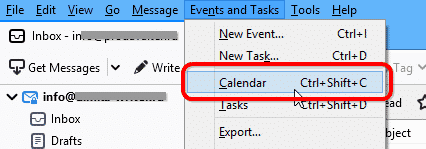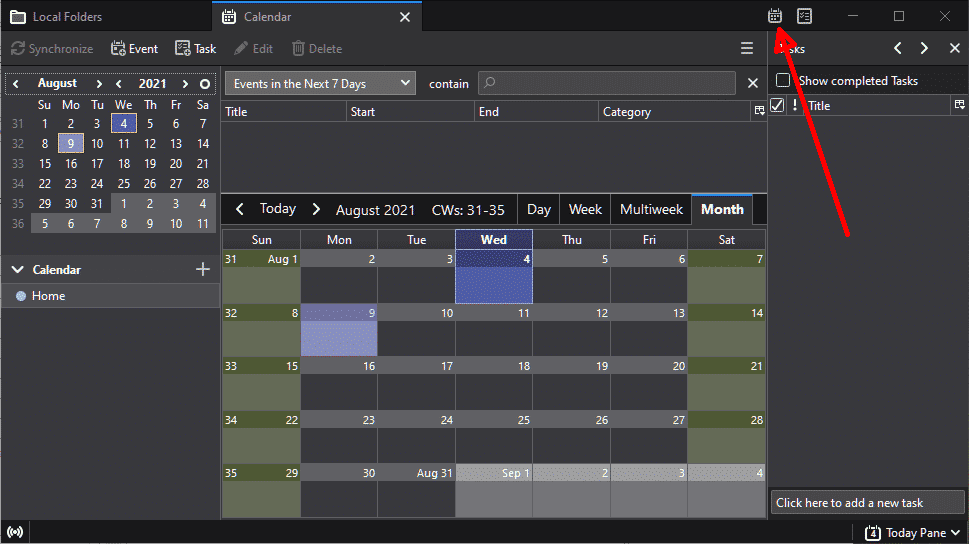När världen sakta men stadigt vänjer sig vid distansarbete och digitala arbetsplatser, elektroniska kalendrar fortsätter att bana väg som en metod för att enkelt arrangera onlinemöten, webbseminarier och videokonferenser, samt att samordna både intern och extern verksamhet hos företag. Många hemanvändare beundrar också de rika funktionerna i Outlook-kalendern.
Men ibland kan en användare behöva exportera hela Outlook-kalenderschemat till ett annat program. Om detta är en del av den fullskaliga migreringen till icke-proprietär programvara, eller så kanske du bara vill importera din kontorskalender till din hemmaskin – du behöver nu ett sätt att flytta din Outlook-kalender till Thunderbird.
Steg 1: Exportera data från Outlook
Övergripande, Det finns två sätt att exportera din kalender från Outlook 2002.
Exportmetod 1: Exportera kalendern till ICS
Denna första metod innebär en mellanliggande konvertering av Outlook-kalendern till ICS-formatet. ICS står för "Internet Calendar and Scheduling". Så här exporterar du Outlook-kalendern till Thunderbird via ICS:
- Öppna Outlook och välj Kalender. Sedan, Öppna den Fil rullgardinsmenyn och välj "Spara kalender".
- Ange filnamnet för att spara kalendern, välj sedan iCalendar (.ics) som destinationsformat. Klicka på Spara knappen.
- Välj hela kalendern eller ett specifikt datumintervall och klicka Okej.
Nu, du bör sluta med en exporterad ICS-fil som innehåller din Outlook-kalender.
Exportmetod 2: Exportera med hjälp av Data Extraction Kit
Den andra metoden är att använda vårt verktyg – Data Extraction Kit för Outlook. Bland dess andra funktioner, denna programvara kan exportera Outlook-kalender som en ICS-fil. Så här gör du:
- Hämta Data utvinning Kit för Outlook Här.
- Kör Data Extraction Kit för Outlook.
- På "Formatera” panel, välj "ICS - iCalendar Format" i fältet "Kalender"..
* - Den oregistrerade versionen konverterar ett begränsat antal meddelanden - På den översta menyraden väljer du antingen framtidsutsikt eller den PST-fil knappen. Den första knappen exporterar kalendern direkt från din standardprofil i Outlook, medan den andra knappen initierar export från en fristående PST-fil.
- Välj en mapp för att spara de exporterade filerna.
Nu räcker det. Om du bara har en vanlig Outlook-profil, det är ingen stor skillnad om du använder den första metoden eller den andra. Emellertid, om du behöver exportera kalendrar från flera Outlook-konton, eller om sådana kalendrar innehåller mycket data, vi rekommenderar att du använder Data Extraction Kit på steget 1. Detta kommer att spara mycket tid och eventuella problem.
Här är de detaljerade tipsen om export av Outlook-kalender
Steg 2: Importera kalendern till Thunderbird
Följ dessa steg för att importera ICS-kalendern till Thunderbird.
- Öppna Thunderbird. I toppmenyn väljer du "Händelser och uppgifter" Artikel, Klicka sedan "Importera". Om du inte ser toppmenyn direkt, tryck på Alt knappen en gång.
- Leta reda på *.ics-filen som du skapade i föregående steg och öppna den. Detta gör att Thunderbird öppnar den här kalenderfilen och importerar den.
- För att se kalendern importerad från Outlook, Klicka på den "Kalender" i "Händelser och uppgifter”-menyn.
Beroende på Thunderbird-version kan fliken Kalender nås genom att klicka på Kalenderikonen:
Obs: om du använder något kalendertillägg från tredje part i Mozilla Thunderbird, du kan behöva följa motsvarande dokumentation för detta tillägg för att lära dig hur du importerar ICS-kalenderdata till det Thunderbird-tillägget.